и¶БеЬ®Microsoft TeamsдЄ≠еЉАеРѓдЉЪиЃЃпЉМй¶ЦеЕИжЙУеЉАTeamsеЇФзФ®еєґињЫеЕ•вАЬжЧ•еОЖвАЭйАЙй°єгАВзВєеЗїеП≥дЄКиІТзЪДвАЬжЦ∞дЉЪиЃЃвАЭжМЙйТЃпЉМе°ЂеЖЩдЉЪиЃЃж†ЗйҐШгАБжЧґйЧіеТМеПВдЄОиАЕдњ°жБѓгАВеЃМжИРеРОзВєеЗївАЬдњЭе≠ШвАЭпЉМзДґеРОеЬ®дЉЪиЃЃеЉАеІЛжЧґзВєеЗївАЬеК†еЕ•вАЭињЫеЕ•дЉЪиЃЃгАВе¶ВжЮЬйЬАи¶БеН≥жЧґеЉАдЉЪпЉМеПѓдї•зВєеЗїдЄїзХМйЭҐдЄКзЪДвАЬзЂЛеН≥еЉАдЉЪвАЭжМЙйТЃпЉМйАЙжЛ©дЄОдЉЪдЇЇеСШеєґеЉАеІЛдЉЪиЃЃгАВ
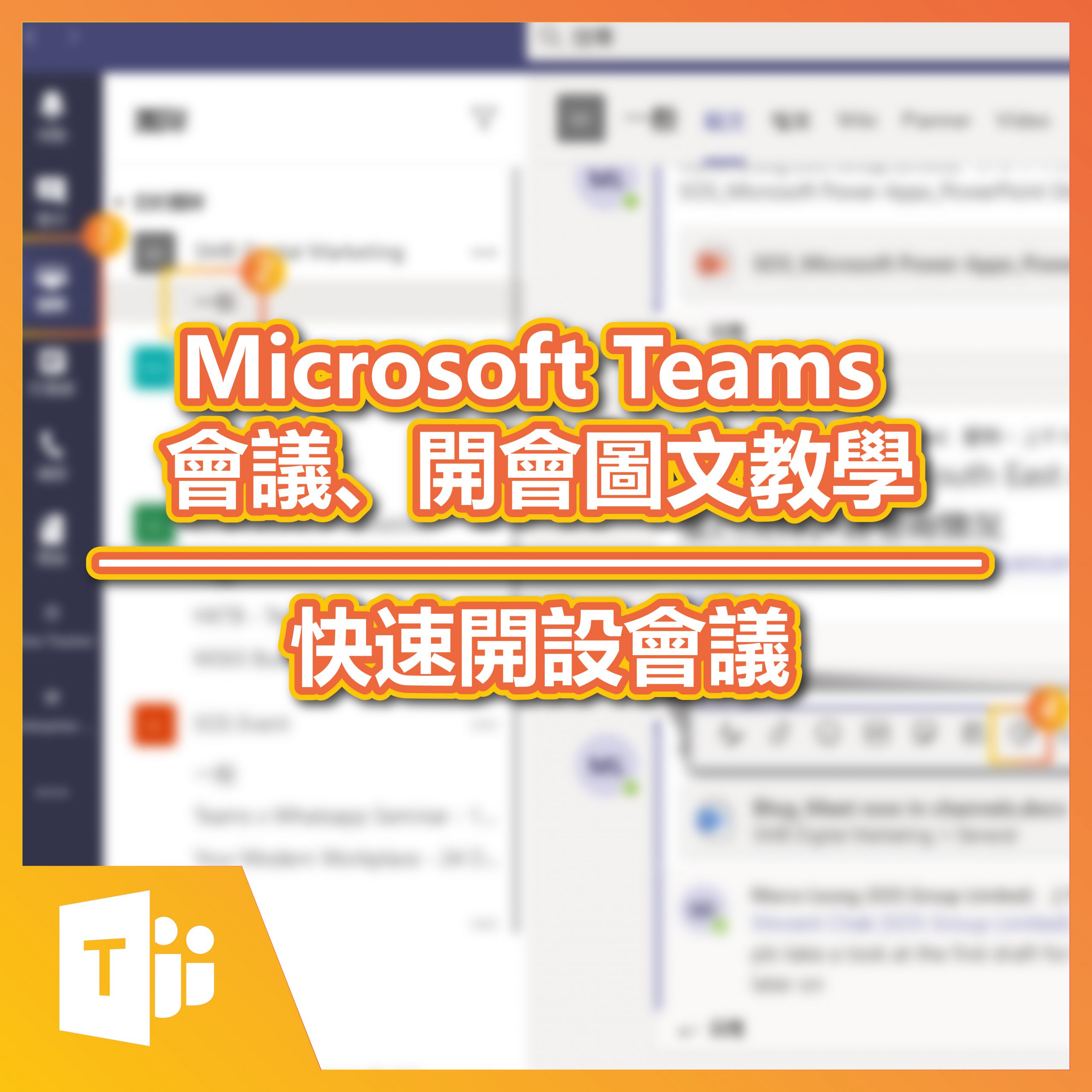
Microsoft Teamsе¶ВдљХеЉАдЉЪпЉЯ
еИЫеїЇжЦ∞дЉЪиЃЃзЪДж≠•й™§
- жЙУеЉАTeamsеЇФзФ®пЉЪ й¶ЦеЕИпЉМз°ЃдњЭдљ†еЈ≤зїПзЩїељХеИ∞Microsoft TeamsеЇФзФ®пЉМзВєеЗїеЈ¶дЊІеѓЉиИ™ж†ПдЄ≠зЪДвАЬжЧ•еОЖвАЭйАЙй°єпЉМињЩе∞ЖеЄ¶дљ†ињЫеЕ•жЧ•еОЖиІЖеЫЊгАВеЬ®жЧ•еОЖзХМйЭҐпЉМдљ†еПѓдї•жЯ•зЬЛзО∞жЬЙзЪДдЉЪиЃЃеЃЙжОТпЉМзВєеЗїеП≥дЄКиІТзЪДвАЬ+жЦ∞еїЇдЉЪиЃЃвАЭжМЙйТЃжЭ•еИЫеїЇдЄАдЄ™жЦ∞зЪДдЉЪиЃЃгАВ
- е°ЂеЖЩдЉЪиЃЃеЯЇжЬђдњ°жБѓпЉЪ еИЫеїЇжЦ∞дЉЪиЃЃеРОпЉМдЉЪеЉєеЗЇдЄАдЄ™жЦ∞дЉЪиЃЃзХМйЭҐпЉМдљ†йЬАи¶Бе°ЂеЖЩдЉЪиЃЃзЪДеЯЇжЬђдњ°жБѓпЉМе¶ВдЉЪиЃЃж†ЗйҐШгАБеЉАеІЛжЧґйЧігАБзїУжЭЯжЧґйЧіз≠ЙгАВз°ЃдњЭиЊУеЕ•еЗЖз°ЃзЪДдЉЪиЃЃжЧґйЧіеєґйАЙжЛ©ж≠£з°ЃзЪДжЧґеМЇпЉМдї•йБњеЕНжЧґйЧійФЩиѓѓгАВ
- иЃЊзљЃдЉЪиЃЃзЪДеЕґдїЦйАЙй°єпЉЪ еЬ®дЉЪиЃЃзХМйЭҐдЄ≠пЉМдљ†ињШеПѓдї•иЃЊзљЃжШѓеР¶еРѓзФ®вАЬжЧ†йЬАйҐДзЇ¶вАЭзЪДењЂйАЯдЉЪиЃЃйАЙй°єпЉМдєЯеПѓдї•йАЙжЛ©иЃ©еПВдЄОиАЕеЬ®дЉЪиЃЃеЉАеІЛжЧґиГље§ЯжПРеЙНеК†еЕ•гАВиЃЊзљЃеЃМжѓХеРОпЉМзВєеЗївАЬдњЭе≠ШвАЭдї•еЃМжИРдЉЪиЃЃеИЫеїЇгАВињЩж†ЈпЉМдљ†зЪДдЉЪиЃЃе∞±иҐЂжИРеКЯеИЫеїЇпЉМеєґдЄФиЗ™еК®еРМж≠•еИ∞TeamsжЧ•еОЖдЄ≠гАВ
йАЙжЛ©дЉЪиЃЃз±їеЮЛеТМиЃЊзљЃ
- йАЙжЛ©еЬ®зЇњдЉЪиЃЃжИЦйЭҐеѓєйЭҐдЉЪиЃЃпЉЪ еЬ®еИЫеїЇдЉЪиЃЃжЧґпЉМдљ†еПѓдї•йАЙжЛ©жШѓеР¶е∞ЖеЕґиЃЊзљЃдЄЇзЇњдЄКдЉЪиЃЃпЉИTeamsдЉЪиЃЃпЉЙжИЦйЭҐеѓєйЭҐдЉЪиЃЃгАВе¶ВжЮЬйАЙжЛ©TeamsдЉЪиЃЃпЉМз≥їзїЯдЉЪиЗ™еК®зФЯжИРдЄАдЄ™дЉЪиЃЃйУЊжО•пЉМжЙАжЬЙеПЧйВАдЇЇеСШеПѓдї•йАЪињЗж≠§йУЊжО•еК†еЕ•дЉЪиЃЃгАВ
- йАЙжЛ©дЉЪиЃЃйҐСйБУпЉЪ е¶ВжЮЬдљ†жШѓеЬ®дЄАдЄ™еЫҐйШЯйҐСйБУдЄ≠зїДзїЗдЉЪиЃЃпЉМеПѓдї•йАЙжЛ©е∞ЖдЉЪиЃЃиЃЊзљЃдЄЇвАЬйҐСйБУдЉЪиЃЃвАЭгАВйАЙжЛ©йҐСйБУдЉЪиЃЃеРОпЉМжЙАжЬЙеЫҐйШЯжИРеСШйГљдЉЪзЬЛеИ∞дЉЪиЃЃзЪДиѓ¶зїЖдњ°жБѓпЉМеєґдЄФеПѓдї•зЫіжО•йАЪињЗйҐСйБУињЫеЕ•дЉЪиЃЃпЉМиАМжЧ†йЬАеНХзЛђеПСйАБйУЊжО•гАВ
- еРѓзФ®дЉЪиЃЃйАЙй°єпЉЪ еЬ®еИЫеїЇдЉЪиЃЃжЧґпЉМињШеПѓдї•йЕНзљЃеЕґдїЦиЃЊзљЃпЉМдЊЛе¶ВеРѓзФ®вАЬйЭЩйЯ≥жЙАжЬЙеПВдЄОиАЕвАЭгАБеЕБиЃЄеПВдЄОиАЕеЬ®дЉЪиЃЃдЄ≠еЕ±дЇЂе±ПеєХгАБжОІеИґи∞БеПѓдї•еЬ®дЉЪиЃЃеЉАеІЛжЧґеК†еЕ•з≠ЙгАВж†єжНЃдЉЪиЃЃзЪДйЬАж±ВпЉМйАЙжЛ©йАВељУзЪДйАЙй°єиГље§ЯжЬЙжХИжПРеНЗдЉЪиЃЃзЃ°зРЖжХИзОЗпЉМеєґз°ЃдњЭдЉЪиЃЃй°ЇеИ©ињЫи°МгАВ
йВАиѓЈдЄОдЉЪиАЕеТМжЈїеК†йЩДдїґ
- жЈїеК†дЄОдЉЪиАЕпЉЪ еЬ®дЉЪиЃЃеИЫеїЇзХМйЭҐдЄ≠пЉМдљ†еПѓдї•зВєеЗївАЬжЈїеК†дЄОдЉЪиАЕвАЭе≠ЧжЃµпЉМиЊУеЕ•дЄОдЉЪиАЕзЪДйВЃзЃ±еЬ∞еЭАжИЦйАЙжЛ©еЫҐйШЯжИРеСШпЉМзЫіжО•дїОTeamsиБФз≥їдЇЇеИЧи°®дЄ≠жЈїеК†гАВдЄОдЉЪиАЕдЉЪжФґеИ∞дЄАдЄ™еМЕеРЂдЉЪиЃЃйУЊжО•еТМиѓ¶зїЖдњ°жБѓзЪДйВАиѓЈйВЃдїґгАВе¶ВжЮЬдЉЪиЃЃжґЙеПКиЈ®зїДзїЗзЪДеРИдљЬпЉМдєЯеПѓдї•йВАиѓЈе§ЦйГ®дЇЇеСШеК†еЕ•гАВ
- жЈїеК†йЩДдїґпЉЪ еЬ®дЉЪиЃЃйВАиѓЈзХМйЭҐпЉМдљ†ињШеПѓдї•йАЙжЛ©жЈїеК†йЩДдїґгАВдЊЛе¶ВпЉМдЉЪиЃЃжЙАйЬАзЪДPPTжЦЗдїґгАБеПВиАГжЦЗж°£жИЦеЕґдїЦйЗНи¶БиµДжЦЩгАВзВєеЗївАЬйЩДдїґвАЭжМЙйТЃпЉМйАЙжЛ©жЦЗдїґињЫи°МдЄКдЉ†пЉМз°ЃдњЭдЄОдЉЪиАЕеЬ®дЉЪиЃЃеЙНиГљжПРеЙНжЯ•зЬЛзЫЄеЕ≥иµДжЦЩгАВйЩДдїґдЉЪйЪПзЭАдЉЪиЃЃйВАиѓЈдЄАиµЈеПСйАБзїЩжЙАжЬЙеПЧйВАдЇЇеСШгАВ
- иЃЊзљЃжПРйЖТеТМйАЪзЯ•пЉЪ еЬ®йВАиѓЈдЄОдЉЪиАЕжЧґпЉМдљ†ињШеПѓдї•иЃЊзљЃдЉЪиЃЃжПРйЖТпЉМиЃ©еПВдЄОиАЕеЬ®дЉЪиЃЃеЉАеІЛеЙНдЄАеЃЪжЧґйЧіжФґеИ∞йАЪзЯ•гАВжПРйЖТиЃЊзљЃеПѓдї•жШѓ15еИЖйТЯгАБ30еИЖйТЯжИЦеЕґдїЦеЃЪеИґжЧґйЧіпЉМињЩж†ЈеПѓдї•з°ЃдњЭеПВдЄОиАЕеПКжЧґеЗЖе§ЗеєґжМЙжЧґеК†еЕ•дЉЪиЃЃгАВ
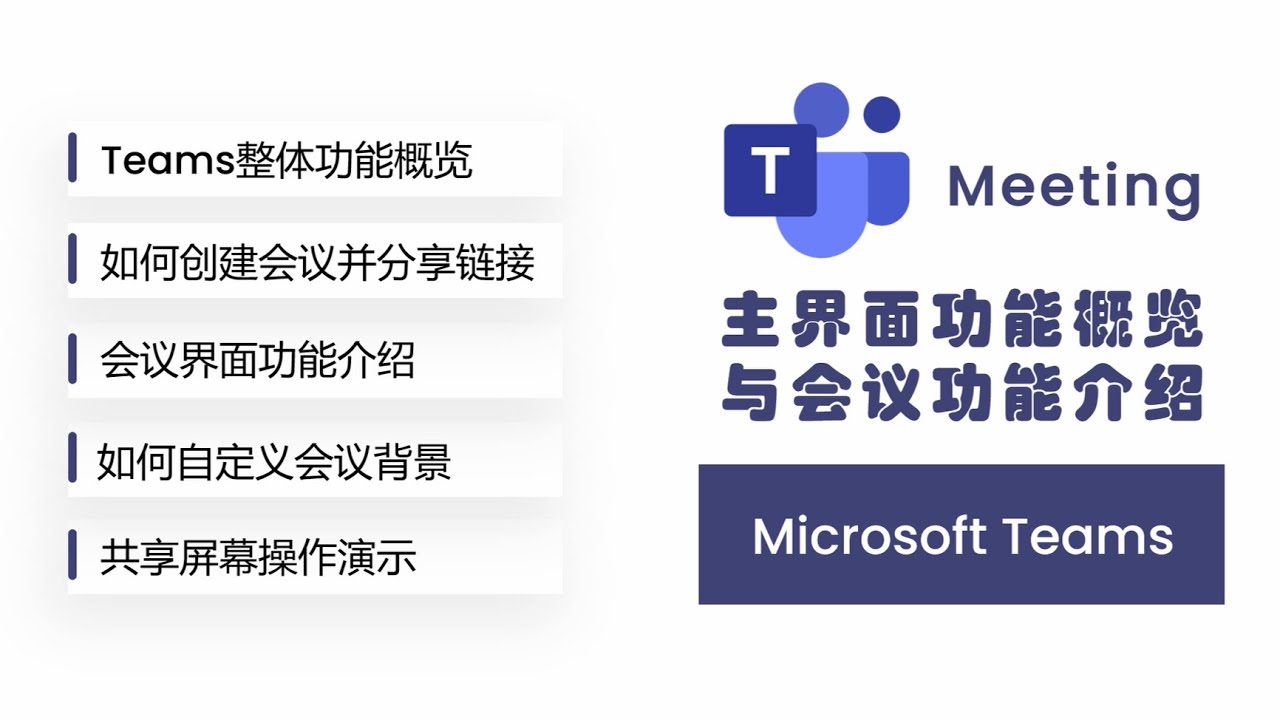
Microsoft TeamsдЉЪиЃЃзЪДеЯЇжЬђиЃЊзљЃ
иЃЊзљЃдЉЪиЃЃдЄїйҐШдЄОжППињ∞
- иЃЊзљЃдЉЪиЃЃж†ЗйҐШпЉЪ дЉЪиЃЃзЪДдЄїйҐШпЉИж†ЗйҐШпЉЙжШѓзђђдЄАжЧґйЧіиГље§ЯеРЄеЉХдЄОдЉЪиАЕж≥®жДПзЪДдњ°жБѓгАВеИЫеїЇдЉЪиЃЃжЧґпЉМй¶ЦеЕИйЬАи¶БдЄЇдЉЪиЃЃиЊУеЕ•дЄАдЄ™жЄЕжЩ∞дЄФзЃАжіБзЪДж†ЗйҐШпЉМз°ЃдњЭеПВдЄОиАЕиГљдЄАзЬЉдЇЖиІ£дЉЪиЃЃзЪДзЫЃзЪДжИЦеЖЕеЃєгАВж†ЗйҐШеЇФзЃАжШОжЙЉи¶БпЉМе¶ВвАЬе≠£еЇ¶дЄЪеК°еЫЮй°ЊдЉЪиЃЃвАЭжИЦвАЬеЫҐйШЯдЇІеУБиЃ®иЃЇдЉЪвАЭпЉМйБњеЕНеЖЧйХњзЪДи°®ињ∞гАВ
- жЈїеК†дЉЪиЃЃжППињ∞пЉЪ дЉЪиЃЃжППињ∞жШѓдЄЇеПВдЄОиАЕжПРдЊЫжЫіе§ЪиГМжЩѓдњ°жБѓеТМдЉЪиЃЃиЃЃз®ЛзЪДеЬ∞жЦєгАВдљ†еПѓдї•еЬ®жППињ∞ж°ЖдЄ≠иѓ¶зїЖеИЧеЗЇдЉЪиЃЃзЪДзЫЃж†ЗгАБиЃ®иЃЇзЪДдЄїи¶БиЃЃйҐШгАБжЙАйЬАзЪДеЗЖе§ЗжЭРжЦЩз≠ЙгАВињЩжЬЙеК©дЇОдЄОдЉЪиАЕжПРеЙНдЇЖиІ£дЉЪиЃЃеЖЕеЃєпЉМеБЪе•љеЕЕеИЖеЗЖе§ЗгАВ
- жЫіжЦ∞еТМзЉЦиЊСдЉЪиЃЃдЄїйҐШдЄОжППињ∞пЉЪ еЬ®дЉЪиЃЃеЃЙжОТдєЛеРОпЉМдљ†дїНзДґеПѓдї•йЪПжЧґзЉЦиЊСдЉЪиЃЃзЪДж†ЗйҐШеТМжППињ∞гАВиЛ•дЉЪиЃЃиЃЃз®ЛеПСзФЯеПШеМЦпЉМжИЦйЬАи¶Би°•еЕЕеЕґдїЦдњ°жБѓпЉМињЫеЕ•вАЬжЧ•еОЖвАЭдЄ≠зЪДдЉЪиЃЃжЭ°зЫЃпЉМзВєеЗївАЬзЉЦиЊСвАЭжМЙйТЃеН≥еПѓдњЃжФєдЉЪиЃЃзЪДдЄїйҐШеТМжППињ∞еЖЕеЃєпЉМеєґеЃЮжЧґжЫіжЦ∞зїЩжЙАжЬЙдЄОдЉЪиАЕгАВ
иЃЊзљЃдЉЪиЃЃжЧґйЧіеТМжЧґеМЇ
- йАЙжЛ©дЉЪиЃЃжЧґйЧіпЉЪ еЬ®еИЫеїЇдЉЪиЃЃжЧґпЉМй¶ЦеЕИйЬАи¶БйАЙжЛ©дЉЪиЃЃзЪДеЉАеІЛеТМзїУжЭЯжЧґйЧігАВйАЪињЗTeamsзЪДжЧ•еОЖзХМйЭҐпЉМдљ†еПѓдї•йАЙжЛ©еЕЈдљУзЪДжЧ•жЬЯеТМжЧґйЧігАВз°ЃдњЭе°ЂеЖЩеЗЖз°ЃзЪДжЧґйЧіпЉМеєґжПРеЙНдЄОзЫЄеЕ≥еПВдЄОиАЕеНПи∞ГпЉМйБњеЕНжЧґйЧіеЖ≤з™БгАВ
- йАЙжЛ©жЧґеМЇпЉЪ е¶ВжЮЬдЄОдЉЪиАЕеИЖеЄГеЬ®дЄНеРМзЪДеЬ∞еМЇжИЦеЫљеЃґпЉМиЃЊзљЃж≠£з°ЃзЪДжЧґеМЇе∞§дЄЇйЗНи¶БгАВеЬ®TeamsдЉЪиЃЃиЃЊзљЃдЄ≠пЉМдљ†еПѓдї•йАЙжЛ©йАВеРИжЙАжЬЙеПВдЄОиАЕзЪДжЧґеМЇгАВTeamsдЉЪиЗ™еК®ж†єжНЃдљ†йАЙжЛ©зЪДжЧґеМЇи∞ГжХідЉЪиЃЃзЪДеЉАеІЛеТМзїУжЭЯжЧґйЧіпЉМз°ЃдњЭдЄНеРМеЬ∞зВєзЪДдЄОдЉЪиАЕйГљиГљеЗЖжЧґеПВеК†гАВ
- е§ДзРЖжЧґеМЇеЈЃеЉВпЉЪ е¶ВжЮЬеПВдЄОиАЕжЭ•иЗ™е§ЪдЄ™жЧґеМЇпЉМTeamsдЉЪиЗ™еК®жШЊз§ЇдїЦдїђжЙАе§ДжЧґеМЇзЪДдЉЪиЃЃжЧґйЧіпЉМйБњеЕНеЫ†жЧґеМЇдЄНеРМиАМеѓЉиЗізЪДиѓѓиІ£гАВз°ЃдњЭеЬ®еИЫеїЇдЉЪиЃЃжЧґж£АжЯ•жЧґеМЇиЃЊзљЃпЉМеєґжПРйЖТиЈ®жЧґеМЇзЪДдЄОдЉЪиАЕз°ЃиЃ§жЧґйЧігАВ
йЕНзљЃдЉЪиЃЃзЪДйЪРзІБеТМеЃЙеЕ®иЃЊзљЃ
- иЃЊзљЃдЉЪиЃЃйЪРзІБпЉЪ еЬ®TeamsдЄ≠пЉМдљ†еПѓдї•иЃЊзљЃдЉЪиЃЃзЪДйЪРзІБзЇІеИЂгАВдЉЪиЃЃеПѓдї•иЃЊзљЃдЄЇеЕђеЉАдЉЪиЃЃпЉИдїїдљХдЇЇеПѓдї•еК†еЕ•пЉЙжИЦзІБеѓЖдЉЪиЃЃпЉИеП™жЬЙйВАиѓЈзЪДдЇЇеСШиГље§ЯеПВеК†пЉЙгАВе¶ВжЮЬдљ†еЄМжЬЫдЉЪиЃЃдїЕйЩРдЇОзЙєеЃЪдЇЇеСШпЉМз°ЃдњЭйАЙжЛ©вАЬдїЕйЩРйВАиѓЈиАЕвАЭйАЙй°єпЉМињЩж†ЈжЬ™зїПйВАиѓЈзЪДдЇЇеСШе∞ЖжЧ†ж≥ХеК†еЕ•дЉЪиЃЃгАВ
- жОІеИґдЉЪиЃЃеК†еЕ•жЭГйЩРпЉЪ TeamsеЕБиЃЄдЉЪиЃЃзїДзїЗиАЕжОІеИґи∞БеПѓдї•еЬ®дЉЪиЃЃеЉАеІЛжЧґеК†еЕ•дЉЪиЃЃгАВдљ†еПѓдї•йАЙжЛ©вАЬзЫіжО•еК†еЕ•вАЭжИЦвАЬз≠ЙеЊЕдЄїжМБдЇЇеЕБиЃЄеК†еЕ•вАЭгАВе¶ВжЮЬйАЙжЛ©еРОиАЕпЉМжЙАжЬЙдЄОдЉЪиАЕе∞Ж襀皁дЇОиЩЪжЛЯеАЩиѓКеЃ§пЉМдЄїжМБдЇЇйЬАи¶БжЙЛеК®жЙєеЗЖеРОжЙНиГљеК†еЕ•дЉЪиЃЃгАВињЩеѓєдЇОйЗНи¶БжИЦжХПжДЯзЪДдЉЪиЃЃе∞§еЕґжЬЙзФ®пЉМеПѓдї•йШ≤ж≠ҐжЧ†еЕ≥дЇЇеСШиѓѓеЕ•дЉЪиЃЃгАВ
- еРѓзФ®дЉЪиЃЃеѓЖз†БеТМиЃ§иѓБпЉЪ е¶ВжЮЬдљ†еЄМжЬЫињЫдЄАж≠•еК†еЉЇдЉЪиЃЃзЪДеЃЙеЕ®жАІпЉМеПѓдї•еРѓзФ®дЉЪиЃЃеѓЖз†БпЉМеП™жЬЙзЯ•йБУеѓЖз†БзЪДдЇЇжЙНиГљеК†еЕ•дЉЪиЃЃгАВж≠§е§ЦпЉМTeamsињШжФѓжМБеЯЇдЇОиЇЂдїљй™МиѓБзЪДдЉЪиЃЃеК†еЕ•жЦєеЉПпЉМз°ЃдњЭеП™жЬЙзїПињЗй™МиѓБзЪДзїДзїЗжИРеСШжИЦзЙєеЃЪе§ЦйГ®дЇЇеСШеПѓдї•ињЫеЕ•дЉЪиЃЃгАВ
е¶ВдљХйАЪињЗTeamsеК†еЕ•дЉЪиЃЃ
йАЪињЗжЧ•еОЖжИЦйАЪзЯ•еК†еЕ•дЉЪиЃЃ
- йАЪињЗTeamsжЧ•еОЖеК†еЕ•дЉЪиЃЃпЉЪ е¶ВжЮЬдљ†еЈ≤зїП襀йВАиѓЈеПВеК†дЉЪиЃЃпЉМTeamsдЉЪе∞Жиѓ•дЉЪиЃЃжЈїеК†еИ∞дљ†зЪДжЧ•еОЖдЄ≠гАВжЙУеЉАTeamsеЇФзФ®еРОпЉМзВєеЗїеЈ¶дЊІеѓЉиИ™ж†ПзЪДвАЬжЧ•еОЖвАЭйАЙй°єпЉМжЙЊеИ∞дЉЪиЃЃзЪДжЧґйЧіеТМжЭ°зЫЃгАВзВєеЗїиѓ•дЉЪиЃЃпЉМз≥їзїЯе∞ЖиЗ™еК®жЙУеЉАдЉЪиЃЃиѓ¶зїЖдњ°жБѓй°µйЭҐпЉМеєґжШЊз§ЇвАЬеК†еЕ•дЉЪиЃЃвАЭжМЙйТЃгАВзВєеЗїж≠§жМЙйТЃпЉМTeamsдЉЪиЗ™еК®еРѓеК®дЉЪиЃЃеєґе∞Ждљ†еК†еЕ•дЉЪиЃЃгАВ
- йАЪињЗйАЪзЯ•еК†еЕ•дЉЪиЃЃпЉЪ ељУдЉЪиЃЃеН≥е∞ЖеЉАеІЛжЧґпЉМTeamsдЉЪеРСдљ†еПСйАБйАЪзЯ•пЉМжПРйЖТдљ†еН≥е∞ЖжЬЙдЄАдЄ™дЉЪиЃЃгАВе¶ВжЮЬеРѓзФ®дЇЖйАЪзЯ•еКЯиГљпЉМдљ†дЉЪжФґеИ∞дЄАдЄ™еМЕеРЂвАЬеК†еЕ•вАЭжМЙйТЃзЪДйАЪзЯ•пЉМзВєеЗїиѓ•жМЙйТЃеН≥еПѓзЫіжО•ињЫеЕ•дЉЪиЃЃгАВжЧ†иЃЇдљ†еЬ®дљњзФ®ж°МйЭҐзЙИгАБзІїеК®зЙИињШжШѓWebзЙИTeamsпЉМйАЪзЯ•дЄ≠зЪДвАЬеК†еЕ•вАЭжМЙйТЃйГљдЉЪеЉХеѓЉдљ†ењЂйАЯињЫеЕ•дЉЪиЃЃгАВ
- иЗ™еЃЪдєЙйАЪзЯ•иЃЊзљЃпЉЪ е¶ВжЮЬдљ†еЄМжЬЫжЫіз≤Њз°ЃеЬ∞жОІеИґдљХжЧґжФґеИ∞дЉЪиЃЃжПРйЖТпЉМеПѓдї•еЬ®TeamsиЃЊзљЃдЄ≠и∞ГжХійАЪзЯ•еБПе•љгАВдЊЛе¶ВпЉМдљ†еПѓдї•иЃЊзљЃжПРеЙНе§Ъе∞СжЧґйЧіжО•жФґдЉЪиЃЃйАЪзЯ•пЉМжИЦиАЕйАЙжЛ©жШѓеР¶жО•жФґеН≥е∞ЖеЉАеІЛдЉЪиЃЃзЪДжО®йАБжПРйЖТгАВйАЪињЗињЩдЇЫиЗ™еЃЪдєЙиЃЊзљЃпЉМдљ†еПѓдї•з°ЃдњЭдЄНдЉЪйФЩињЗдїїдљХйЗНи¶БзЪДдЉЪиЃЃгАВ
йАЪињЗдЉЪиЃЃйУЊжО•еК†еЕ•дЉЪиЃЃ
- жФґеИ∞дЉЪиЃЃйВАиѓЈйВЃдїґпЉЪ ељУ䚆襀йВАиѓЈеПВеК†TeamsдЉЪиЃЃжЧґпЉМдЉЪиЃЃйВАиѓЈйАЪеЄЄдЉЪйАЪињЗйВЃдїґеПСйАБпЉМеєґеМЕеРЂдЉЪиЃЃзЪДиѓ¶зїЖдњ°жБѓеПКеК†еЕ•йУЊжО•гАВжЙУеЉАйВЃдїґпЉМзВєеЗїеЕґдЄ≠зЪДвАЬеК†еЕ•TeamsдЉЪиЃЃвАЭйУЊжО•пЉМеН≥еПѓзЫіжО•ињЫеЕ•дЉЪиЃЃгАВињЩдЄ™йУЊжО•жШѓдЄУдЄЇиѓ•жђ°дЉЪиЃЃзФЯжИРзЪДпЉМзВєеЗїеРОз≥їзїЯдЉЪиЗ™еК®жЙУеЉАTeamsпЉМеєґеЄ¶дљ†ињЫеЕ•дЉЪиЃЃй°µйЭҐгАВ
- е§НеИґйУЊжО•жЙЛеК®еК†еЕ•пЉЪ е¶ВжЮЬдљ†жЧ†ж≥ХйАЪињЗйВЃдїґзЫіжО•еК†еЕ•пЉМдєЯеПѓдї•е§НеИґдЉЪиЃЃйУЊжО•еєґз≤ШиііеИ∞жµПиІИеЩ®дЄ≠гАВеЬ®жµПиІИеЩ®дЄ≠жЙУеЉАйУЊжО•еРОпЉМз≥їзїЯдЉЪжПРз§Їдљ†дљњзФ®TeamsеЇФзФ®жИЦWebжµПиІИеЩ®еК†еЕ•гАВйАЙжЛ©еРИйАВзЪДжЦєеЉПеН≥еПѓеК†еЕ•дЉЪиЃЃгАВ
- дљњзФ®Teamsе§ЦйГ®йУЊжО•пЉЪ е¶ВжЮЬдљ†жШѓйАЪињЗзђђдЄЙжЦєйВАиѓЈеК†еЕ•дЉЪиЃЃпЉМTeamsеРМж†ЈдЉЪзФЯжИРеПѓзФ®зЪДе§ЦйГ®дЉЪиЃЃйУЊжО•гАВеП™и¶Бдљ†жЛ•жЬЙйУЊжО•еТМењЕи¶БзЪДзЩїељХеЗ≠иѓБпЉИе¶ВжЮЬйЬАи¶БпЉЙпЉМдљ†е∞±еПѓдї•йЪПжЧґйАЪињЗиѓ•йУЊжО•ињЫеЕ•дЉЪиЃЃпЉМиАМжЧ†йЬАйАЪињЗTeamsжЧ•еОЖжИЦеЖЕйГ®йАЪзЯ•гАВ
дљњзФ®TeamsеЇФзФ®жИЦWebзЙИеК†еЕ•дЉЪиЃЃ
- йАЪињЗTeamsж°МйЭҐеЇФзФ®еК†еЕ•дЉЪиЃЃпЉЪ е¶ВжЮЬдљ†еЈ≤зїПеЃЙи£ЕдЇЖTeamsж°МйЭҐзЙИеЇФзФ®пЉМзВєеЗїдЉЪиЃЃйУЊжО•жИЦеЬ®жЧ•еОЖдЄ≠зВєеЗївАЬеК†еЕ•дЉЪиЃЃвАЭжМЙйТЃжЧґпЉМTeamsдЉЪиЗ™еК®еРѓеК®еЇФзФ®еєґеК†еЕ•дЉЪиЃЃгАВж°МйЭҐеЇФзФ®жПРдЊЫжЬАдљ≥зЪДйЯ≥иІЖйҐСдљУй™МпЉМйАВеРИињЫи°МиЊГйХњжЧґйЧізЪДиІЖйҐСдЉЪиЃЃжИЦеЫҐйШЯиЃ®иЃЇгАВ
- йАЪињЗTeamsзІїеК®еЇФзФ®еК†еЕ•дЉЪиЃЃпЉЪ е¶ВжЮЬдљ†дљњзФ®зЪДжШѓTeamsзЪДзІїеК®зЙИеЇФзФ®пЉМжЧ†иЃЇжШѓеЬ®iOSињШжШѓAndroidиЃЊе§ЗдЄКпЉМйГљеПѓдї•йАЪињЗдЉЪиЃЃйВАиѓЈдЄ≠зЪДйУЊжО•еК†еЕ•дЉЪиЃЃгАВTeamsзІїеК®еЇФзФ®жФѓжМБйЯ≥иІЖйҐСйАЪиѓЭпЉМеєґеЕБиЃЄдљ†ињЫи°Ме±ПеєХеЕ±дЇЂеТМжЦЗдїґжЯ•зЬЛпЉМйАВеРИйЬАи¶БйЪПжЧґйЪПеЬ∞еПВдЄОдЉЪиЃЃзЪДзФ®жИЈгАВ
- дљњзФ®WebзЙИTeamsеК†еЕ•дЉЪиЃЃпЉЪ е¶ВжЮЬдљ†ж≤°жЬЙеЃЙи£ЕTeamsж°МйЭҐзЙИжИЦзІїеК®зЙИеЇФзФ®пЉМдєЯеПѓдї•йАЪињЗWebжµПиІИеЩ®еК†еЕ•дЉЪиЃЃгАВеП™йЬАзВєеЗїдЉЪиЃЃйУЊжО•пЉМжµПиІИеЩ®дЉЪиЗ™еК®жПРз§Їдљ†еК†еЕ•WebзЙИTeamsдЉЪиЃЃгАВWebзЙИдЄНйЬАи¶БеЃЙи£ЕдїїдљХжПТдїґпЉМжФѓжМБжЙАжЬЙдЄїи¶БжµПиІИеЩ®пЉИе¶ВChromeгАБEdgeгАБSafariз≠ЙпЉЙгАВе¶ВжЮЬиЃЊе§ЗдЄКж≤°жЬЙеЃЙи£ЕTeamsеЇФзФ®пЉМWebзЙИеПѓдї•дљЬдЄЇдЄАзІНжЦєдЊњзЪДеК†еЕ•жЦєеЉПгАВ
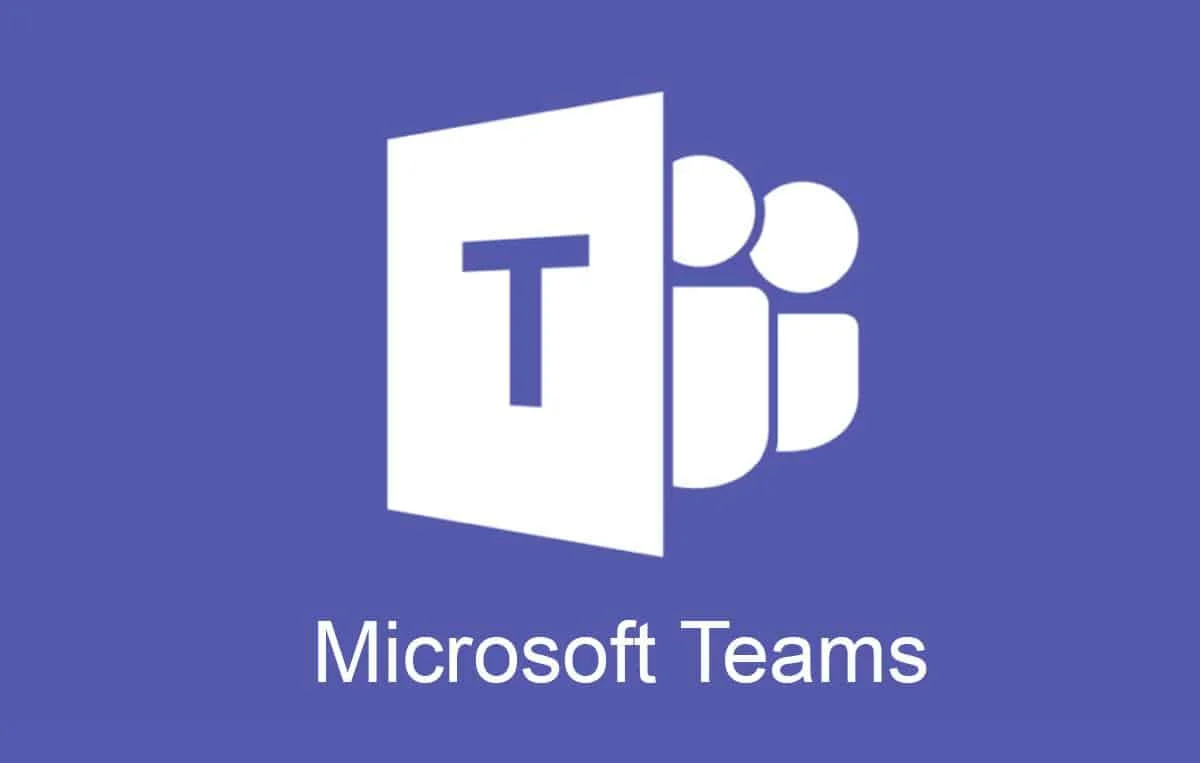
Microsoft TeamsдЉЪиЃЃеКЯиГљдїЛзїН
иІЖйҐСдЄОйЯ≥йҐСиЃЊзљЃ
- иІЖйҐСеТМйЯ≥йҐСиЃЊзљЃйАЙй°єпЉЪ еЬ®TeamsдЉЪиЃЃдЄ≠пЉМиІЖйҐСеТМйЯ≥йҐСиЃЊзљЃжШѓдњЭиѓБиЙѓе•љж≤ЯйАЪдљУй™МзЪДеЕ≥йФЃгАВињЫеЕ•дЉЪиЃЃеРОпЉМз≥їзїЯдЉЪиЗ™еК®ж£АжЯ•дљ†зЪДиЃЊе§ЗйЯ≥йҐСеТМиІЖйҐСиЃЊе§ЗжШѓеР¶ж≠£еЄЄеЈ•дљЬгАВеЬ®дЉЪиЃЃзХМйЭҐдЄ≠пЉМдљ†еПѓдї•зВєеЗїеП≥дЄКиІТзЪДвАЬиЃЊзљЃвАЭеЫЊж†ЗпЉМйАЙжЛ©йЯ≥йҐСеТМиІЖйҐСиЃЊе§ЗпЉМз°ЃдњЭйЇ¶еЕЛй£ОгАБжЙђе£∞еЩ®гАБжСДеГПе§із≠ЙиЃЊе§Зж≠£еЄЄињЮжО•еєґйАЙжЛ©ж≠£з°ЃзЪДиЊУеЕ•иЊУеЗЇиЃЊе§ЗгАВдљ†ињШеПѓдї•йАЙжЛ©жШѓеР¶еЉАеРѓиІЖйҐСеКЯиГљпЉМеЬ®дЉЪиЃЃеЉАеІЛеЙНпЉМеПѓдї•и∞ГжХіиІЖйҐСиі®йЗПеТМйЇ¶еЕЛй£ОйЯ≥йЗПпЉМдї•з°ЃдњЭжЬАдљ≥зЪДйЯ≥иІЖйҐСдљУй™МгАВ
- иІЖйҐСиі®йЗПпЉЪ TeamsдЉЪж†єжНЃзљСзїЬеЄ¶еЃљиЗ™еК®и∞ГжХіиІЖйҐСйАЪиѓЭиі®йЗПгАВеЬ®иЙѓе•љзЪДзљСзїЬзОѓеҐГдЄЛпЉМTeamsжФѓжМБйЂШжЄЕпЉИ720pжИЦ1080pпЉЙзЪДиІЖйҐСиі®йЗПпЉМдљЖеЬ®зљСзїЬиЊГеЈЃжЧґпЉМиІЖйҐСиі®йЗПдЉЪжЬЙжЙАйЩНдљОдї•дњЭиѓБжµБзХЕеЇ¶гАВзФ®жИЈињШеПѓдї•йАЙжЛ©еЕ≥йЧ≠иІЖйҐСеКЯиГљпЉМдїЕдњЭзХЩйЯ≥йҐСпЉМиКВзЬБеЄ¶еЃљеТМиµДжЇРгАВ
- йЯ≥йҐСйЭЩйЯ≥дЄОеПЦжґИйЭЩйЯ≥пЉЪ еЬ®дЉЪиЃЃдЄ≠пЉМTeamsеЕБиЃЄзФ®жИЈеЬ®еК†еЕ•дЉЪиЃЃжЧґйАЙжЛ©жШѓеР¶йїШиЃ§еЉАеРѓйЇ¶еЕЛй£ОгАВдЉЪиЃЃдЄїжМБдЇЇеТМеПВдЄОиАЕеПѓдї•йАЪињЗзВєеЗїйЇ¶еЕЛй£ОеЫЊж†ЗжЭ•жЙУеЉАжИЦеЕ≥йЧ≠йЇ¶еЕЛй£ОгАВеЬ®е§ЪдЇЇдЉЪиЃЃдЄ≠пЉМдЄїжМБдЇЇињШеПѓдї•йАЙжЛ©вАЬйЭЩйЯ≥жЙАжЬЙеПВдЄОиАЕвАЭеКЯиГљпЉМз°ЃдњЭдЄНдЉЪеЗЇзО∞дЄНењЕи¶БзЪДиГМжЩѓеЩ™йЯ≥гАВ
е±ПеєХеЕ±дЇЂеКЯиГљ
- еЕ±дЇЂе±ПеєХеТМз™ЧеП£пЉЪ TeamsжФѓжМБеЬ®дЉЪиЃЃдЄ≠еЕ±дЇЂжХідЄ™е±ПеєХгАБзЙєеЃЪеЇФзФ®з™ЧеП£жИЦжµПиІИеЩ®ж†Зз≠Њй°µгАВи¶БеЉАеІЛеЕ±дЇЂпЉМзВєеЗїдЉЪиЃЃзХМйЭҐдЄ≠зЪДвАЬеЕ±дЇЂе±ПеєХвАЭеЫЊж†ЗпЉМйАЙжЛ©дљ†жГ≥и¶БеЕ±дЇЂзЪДе±ПеєХжИЦеЇФзФ®гАВеЕ±дЇЂе±ПеєХжЧґпЉМеПВдЄОиАЕе∞ЖиГље§ЯеЃЮжЧґзЬЛеИ∞дљ†жУНдљЬзЪДеЖЕеЃєпЉМйАВеРИзФ®дЇОжЉФз§ЇгАБиЃ≤иІ£жЦЗж°£жИЦе±Хз§ЇжЉФз§ЇжЦЗз®њгАВ
- еЕ±дЇЂжЦЗдїґеТМеЇФзФ®пЉЪ йЩ§дЇЖеЕ±дЇЂе±ПеєХпЉМTeamsињШжФѓжМБзЫіжО•еЕ±дЇЂжЦЗдїґпЉИе¶ВPowerPointгАБWordз≠ЙпЉЙжИЦж≠£еЬ®зЉЦиЊСзЪДеЇФзФ®з™ЧеП£гАВдљ†еПѓдї•йАЙжЛ©еЕ±дЇЂжЯРдЄ™еЕЈдљУзЪДжЦЗдїґжИЦеЇФзФ®пЉМдї•дЊњдЄОдЉЪиЃЃдЄ≠зЪДеЕґдїЦеПВдЄОиАЕињЫи°МеНПдљЬгАВж≠§еКЯиГље∞§еЕґйАВеРИеЫҐйШЯиЃ®иЃЇеТМеЕ±дЇЂзЉЦиЊСжЦЗдїґжЧґдљњзФ®гАВ
- е±ПеєХеЕ±дЇЂжЧґзЪДж≥®йЗКеЈ•еЕЈпЉЪ ељУдљ†еЕ±дЇЂе±ПеєХжЧґпЉМTeamsињШжПРдЊЫж≥®йЗКеЈ•еЕЈпЉМиЃ©дљ†еПѓдї•еЬ®еЕ±дЇЂеЖЕеЃєдЄКж†Зж≥®гАБеИТзЇњжИЦеБЪеЕґдїЦж†ЗиЃ∞гАВињЩеѓєдЇОйЬАи¶БеЬ®жЉФз§ЇињЗз®ЛдЄ≠жПРдЊЫеЃЮжЧґеПНй¶ИжИЦиІ£йЗКзЪДеЬЇжЩѓзЙєеИЂжЬЙзФ®пЉМиГље§ЯжПРйЂШдЉЪиЃЃзЪДдЇТеК®жАІеТМжХИжЮЬгАВ
дЉЪиЃЃиБК姩дЄОжЦЗдїґеЕ±дЇЂ
- дЉЪиЃЃиБК姩еКЯиГљпЉЪ TeamsзЪДдЉЪиЃЃиБК姩еКЯиГљеЕБиЃЄжЙАжЬЙеПВдЄОиАЕеЬ®дЉЪиЃЃдЄ≠еЃЮжЧґеПСйАБжґИжБѓпЉМиЃ®иЃЇдЉЪиЃЃеЖЕеЃєжИЦжПРдЊЫи°•еЕЕдњ°жБѓгАВдЉЪиЃЃиБК姩еПѓдї•еЬ®иІЖйҐСйАЪиѓЭзЪДеРМжЧґињЫи°МпЉМдЄНдЉЪеє≤жЙ∞иІЖйҐСеТМйЯ≥йҐСйАЪиѓЭгАВеЬ®иБК姩дЄ≠пЉМеПВдЄОиАЕеПѓдї•еПСйАБжЦЗе≠Чдњ°жБѓгАБи°®жГЕзђ¶еПЈгАБеЫЊзЙЗжИЦйУЊжО•гАВиБК姩иЃ∞ељХдЉЪдњЭе≠ШеЬ®TeamsдЄ≠пЉМжЦєдЊњдЇЛеРОжЯ•зЬЛгАВ
- жЦЗдїґеЕ±дЇЂдЄОеНПдљЬпЉЪ еЬ®дЉЪиЃЃдЄ≠пЉМдљ†еПѓдї•зЫіжО•дїОTeamsзЪДиБК姩з™ЧеП£дЄ≠еЕ±дЇЂжЦЗдїґпЉМжИЦйАЪињЗвАЬжЦЗдїґвАЭйАЙй°єеН°дЄКдЉ†еТМдЄЛиљљжЦЗдїґгАВTeamsжФѓжМБе§ЪзІНжЦЗдїґж†ЉеЉПпЉМеМЕжЛђWordгАБExcelгАБPowerPointз≠ЙгАВдЄОдЉЪиАЕеПѓдї•еЃЮжЧґжЯ•зЬЛеТМдЄЛиљљеЕ±дЇЂжЦЗдїґпЉМеєґдЄФеЬ®жЯРдЇЫжГЕеЖµдЄЛпЉМеПѓдї•зЫіжО•еЬ®TeamsдЄ≠зЉЦиЊСжЦЗж°£пЉМињЫи°МеНПдљЬгАВ
- еНПдљЬеКЯиГљпЉЪ ељУжЦЗдїґеЬ®дЉЪиЃЃдЄ≠еЕ±дЇЂеРОпЉМжЙАжЬЙеПВдЄОиАЕеПѓдї•еРМжЧґжЯ•зЬЛеТМзЉЦиЊСжЦЗдїґпЉМеЃЮжЧґињЫи°МеНПдљЬгАВTeamsеЕБиЃЄе§ЪдЇЇеРМжЧґеЬ®жЦЗж°£дЄ≠ињЫи°МжЫіжФєпЉМжЙАжЬЙжЫіжФєдЉЪиЗ™еК®дњЭе≠ШпЉМеєґеН≥жЧґеРМж≠•еИ∞жЙАжЬЙеПВдЄОиАЕзЪДе±ПеєХгАВињЩзІНеЃЮжЧґеНПдљЬеКЯиГљжПРйЂШдЇЖеЫҐйШЯеЈ•дљЬжХИзОЗпЉМе∞§еЕґйАВеРИйЬАи¶БйЫЖдљУиЃ®иЃЇеТМдњЃжФєзЪДжЦЗж°£гАВ
